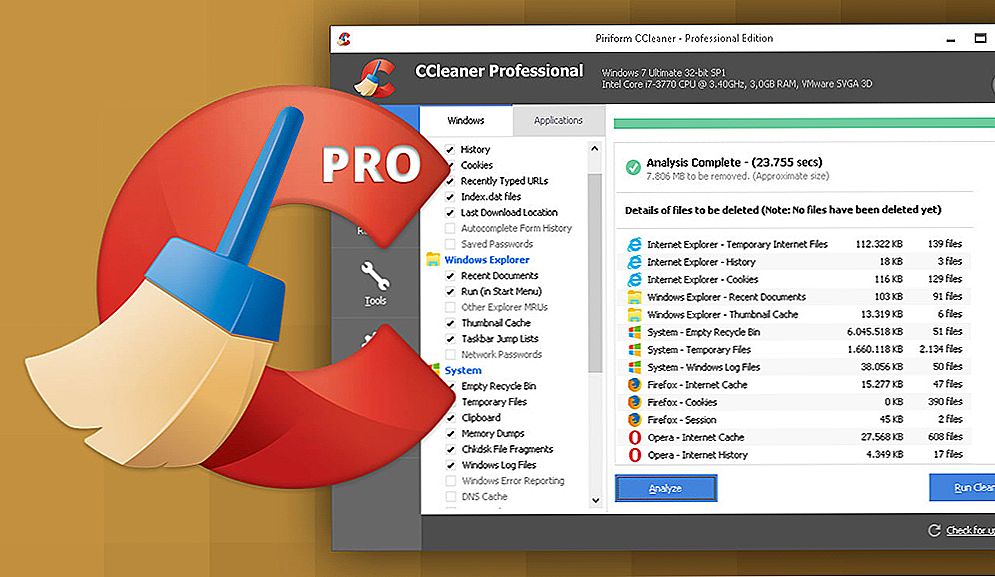Bez obzira na to koliko krivimo operatora Intertelecom za nisku brzinu i nestabilnu vezu (vidi članak, Intertelecom nestaje. Što učiniti?), Ima najveću 3G pokrivenost u Ukrajini. U većini sela, malim gradovima gdje nema mogućnosti povezivanja kabelskog Interneta (optika, ADSL) - Intertelecom je jedina mogućnost.
U ovom članku želim razmotriti sve nijanse postavljanja mobilnog Wi-Fi usmjerivača Huawei EC 5321u-1 i Huawei EC 5321u-2 (to su gotovo isti uređaji), što je vrlo popularno među onima koji koriste usluge Interteleca. Pokazat ću vam kako izvršiti prvu postavku, aktivirati uređaj, odabrati tarifu i platiti, registrirati se na vašem osobnom računu (ACCA) i konfigurirati Wi-Fi mrežu mobilnog usmjerivača.

Huawei EC 5321u-1/2 usmjerivač može se kupiti na dva načina:
- Kupnja u podružnici Intertelecom. Tamo ćete odmah biti postavljeni, prikazani kako možete koristiti, odabirete tarifu, platiti, itd.
- Kutije. Kada je Huawei EC 5321u-1/2 prodan već odmah zaključan pod davateljem Intertelecom. Samo ga morate aktivirati i možete ga koristiti. U ovom ćete članku prilagoditi okvirno rješenje. Otkako sam ga kupio.
U pravilu, većina klijenata Intertelecom koristi redovne USB modeme koji se povezuju samo s računalom ili prijenosnim računalom. No, to nije prikladno jer internet potreban je i na drugim uređajima: telefonima, tabletima, televizorima itd. Mobilni Wi-Fi usmjerivač predstavlja veliku pomoć u ovoj situaciji. Internetom može podijeliti 3G internet kabelom na stacionarno računalo i preko Wi-Fi-ja prijenosnicima i mobilnim uređajima.
Ako sada imate internet putem USB modema koji je povezan s računalom s Wi-Fi mrežom ili prijenosnim računalom, možete ga pokušati distribuirati prema uputama: kako distribuirati Wi-Fi s prijenosnog računala, ako je internet putem USB modema (3G / 4G).
Huawei EC 5321u-1/2 - odgovara na popularna pitanja
Pogledao sam informacije koje su pretraživali na internetu za ovaj usmjerivač, što ih najčešće postavljaju u komentarima, a prije pisanja uputa za postavljanje odlučio sam odgovoriti na najpopularnija pitanja. Ti će podaci biti korisni svima: tko samo planira kupiti i one koji su već kupili ovaj mobilni Wi-Fi usmjerivač.
- Koja je razlika između Huawei EC 5321u-1 i Huawei EC 5321u-2?Nismo pronašli konkretne informacije o ovom pitanju. Najvjerojatnije, to je samo verzija firmvera ili hardverska verzija. Možda su neke manje promjene u softveru, ili sam hardver. No, u stvari, to je isti uređaj.
- Hoće li uhvatiti Huawei EC 5321u u mom selu, gradu itd. Ovo je vrlo popularno pitanje. Sve ovisi o tome imate li Intertelecom pokrivenost, koliko je jak, koliko je bazna stanica, kakav olakšanje, itd. Da biste saznali, pogledajte kartu na Intertelecom web stranici. Nazovite podršku i pitajte. Oni će vam reći koliko je daleko od vas bazna stanica.
Teško je dati određeni odgovor. No, prema procjenama, Huawei EC 5321u moći će stabilno držati signal na udaljenosti do pet do 7 kilometara od bazne stanice. Ako je udaljenost veća, signal će biti lošiji. Ako je više od 10 km., Zatim najvjerojatnije trebate instalirati vanjsku antenu (ali ne spojite ga na ovaj usmjerivač). Imam udaljenost od oko 6-7 km do bazne stanice. Postoji signal, ali slab. Dvije oznake (na upravljačkoj ploči), indikator na usmjerivaču svijetli žuto.
Ako je bazna stanica daleko, potrebna vam je vanjska antena, standardni USB modem i redoviti usmjerivač s 3G / 4G modemskom podrškom. - Mogu li spojiti vanjsku antenu s Huawei EC 5321u-1/2? Ne. U ovom mobilnom usmjerivaču nema priključka za vanjsku antenu, s kojom možete poboljšati signal. No, tu je i servisni priključak, koji izgleda kao da može povezati antenu.Možete probati beskontaktni adapter, koji sam napisao u članku o instaliranju snažne 24 dB CDMA antene s beskontaktnim adapterom. Ili samo zmija iz žice. Na internetu postoji mnogo savjeta o tome kako povećati razinu prijema.
- Koja će biti brzina interneta? Brzina ovisi o tome koliko je teško napunjena bazna stanica, na razini signala, način usmjerivača (Rev.A / Rev.B). Možete zatražiti Intertelecom podršku koja je prosječna brzina bazne stanice kojoj se namjeravate povezati.
- Gdje preuzeti upravljački program za Huawei EC 5321u? Kada se povežete s ovim uređajem putem Wi-Fi veze - upravljački programi nisu potrebni. Ako ga spojite na računalo putem USB kabela, pojavit će se "pogon" iz kojeg je instaliran sve potrebno. Računalo ne vidi ovaj usmjerivač kao USB modem, već kao mrežni uređaj. Jednostavno rečeno, ne morate preuzeti upravljačke programe. Tamo je sve napravljeno što je moguće jednostavnije.
- Firmware i otključavanje Huawei EC 5321u. Je li moguće? Budući da se u tom usmjerivaču nalazi utor za SIM karticu, možete ga koristiti s drugim operatorima za ideje. Ali, u početku je zaključana, i radi samo s brojem "Interlaced" ušivenim u nju. Na internetu su upute koje pokazuju kako otključati ovaj mobilni usmjerivač.Da je radio s SIM karticom i s Intertelecomom. Nisam provjeravao. Sve radnje koje obavljate na vlastiti rizik!
- Mogu li se povezati s računalom kabelom? Da, možete. USBom. No, kao što sam gore napisao, veza neće biti poput USB modema (biranje i sve to), ali kao normalna mrežna veza (kao da je internet povezan putem mrežnog kabela).
Kupio sam ovo rješenje za box za pristup internetu u automobilu ili kada glavna internetska veza iz nekog razloga ne radi. Ovo je moja rezervna opcija.
Povezivanje i konfiguriranje Huawei EC 5321u-1/2
Umetnite bateriju u usmjerivač, pritisnite gumb za uključivanje i držite pritisnutom 3 sekunde. Treba se uključiti (ako se ne uključi, a zatim spojite napajanje). Svi će se indikatori zasvijetliti, a ostat će samo 3G mreža (crvena, žuta, zelena), indikator Wi-Fi i baterije. Nakon nekog vremena, svi pokazatelji se isključuju, a samo indikator baterije će bljesnuti. Da biste vidjeli status svih pokazatelja, morate jednom pritisnuti gumb za uključivanje / isključivanje. Usmjerivač će se isključiti ako držite gumb 3 sekunde.
Obratite pažnju! Usmjerivač mora biti na mreži. To jest, mora postojati pokrivenost. Pokazatelj mobilne mreže mora biti barem žut. Idealno - zeleno.

Da biste vidjeli razinu signala, pritisnite gumb napajanja.
Uključeno. Zatim trebamo spojiti uređaj na Huawei EC 5321u, od kojeg ćemo izvesti prvo postavljanje i aktivaciju. Bolje je, naravno, koristiti laptop ili računalo. To je prikladnije. No možete i postaviti s telefona ili tableta.
Morate se povezati s mobilnim usmjerivačem:
- Ako konfigurirate s računala (u kojem nema Wi-Fi veze), morate se povezati kabelom.
 Odmah nakon povezivanja, ako se upravljački program ne instalira automatski, idite na "Moje računalo" i pokrenite instalaciju. Pojavit će se novi uređaj, vidjet ćete. Obično se postavke usmjerivača automatski otvaraju.
Odmah nakon povezivanja, ako se upravljački program ne instalira automatski, idite na "Moje računalo" i pokrenite instalaciju. Pojavit će se novi uređaj, vidjet ćete. Obično se postavke usmjerivača automatski otvaraju. - Na mobilnom uređaju s prijenosnog računala možete se povezati putem Wi-Fi veze. Naziv tvornice Wi-Fi mreže (SSID) i lozinka (WI-FI KEY) označeni su unutar poklopca usmjerivača i pod baterijom.
 Jednostavno odaberite ovu Wi-Fi mrežu na svojem uređaju i unesite lozinku. Upute za Windows 10: kako se povezati s Wi-Fi mrežom u sustavu Windows 10.
Jednostavno odaberite ovu Wi-Fi mrežu na svojem uređaju i unesite lozinku. Upute za Windows 10: kako se povezati s Wi-Fi mrežom u sustavu Windows 10.
Ako se stranica s postavkama usmjerivača automatski otvori, još ga ne dodirnemo i ništa nećemo promijeniti.
Za početak postavljanja moramo otvoriti bilo koji preglednik i otići na web mjestointertelecom.ua, Stranica za aktivaciju automatski će se otvoriti. Pažljivo pročitajte i slijedite upute.

Odaberite tarifu za sebe. Uz plaćanje na činjenicu korištenja ili mjesečnu uplatu. Do sada sam izabrao najlakši tarifni broj - "Internet 44". Imajte na umu da se suprotno od "Super 3G usluge po danu standard" provjerava. Zadržite pokazivač miša iznad upitnika i pročitajte uvjete. Najvjerojatnije, ne trebate ovu uslugu.
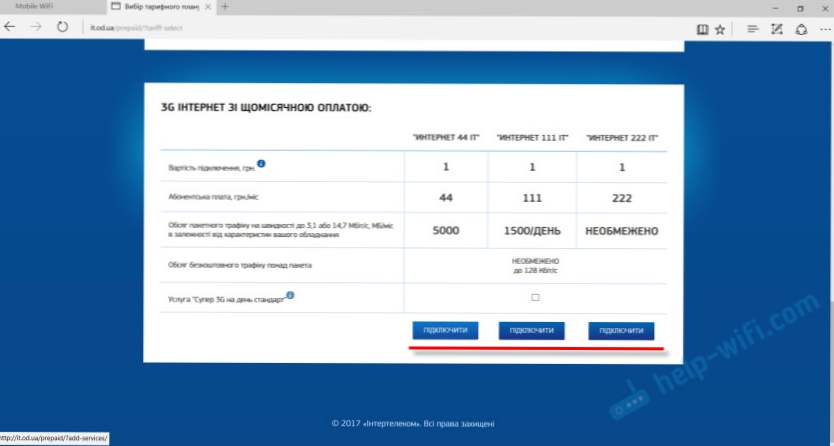
Nadalje, vidjet ćete informacije o dodatnim uslugama i tarifi. Iznos koji treba platiti bit će naveden. Provjerite i slažete se.
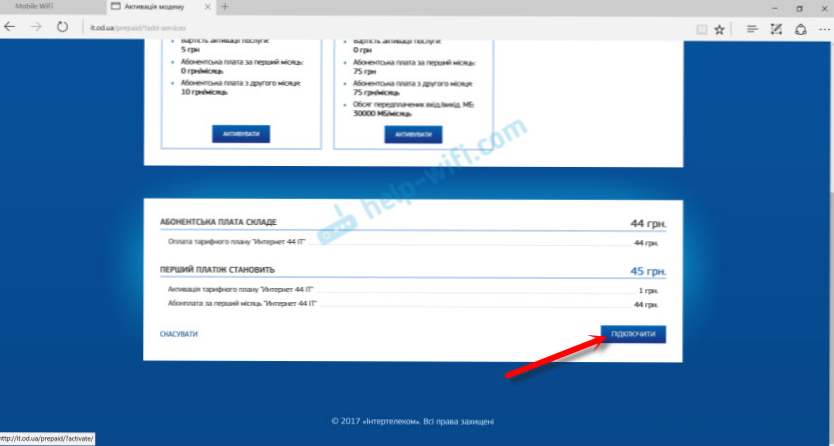
Pojavit će se poruka da morate nadopuniti svoj račun. Otvorit će se stranica na kojoj morate odabrati jednu od opcija i nadopuniti račun. Tamo ćete također vidjeti vaš broj Intertelecom koji morate upotrijebiti prilikom nadopunjavanja. Samo ga morate odrediti s "380".
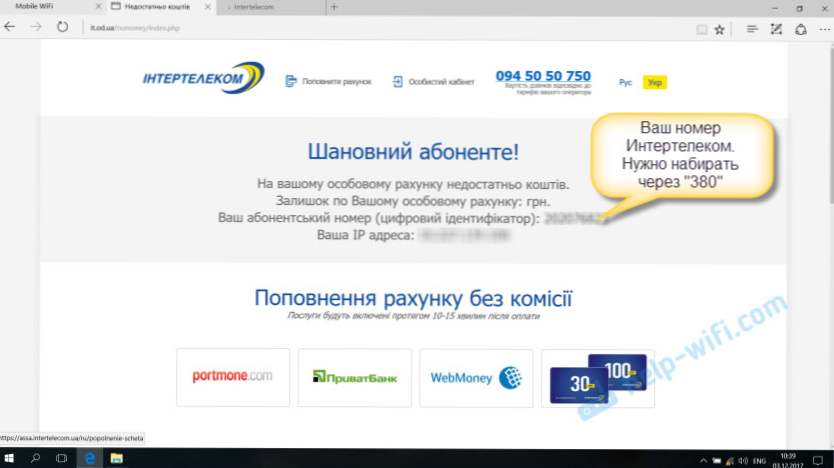
Vaš broj je također naveden u polju "Digital ID".

Odaberite način plaćanja i nadopunite račun. Nakon uspješnog nadopunjavanja, isključite usmjerivač Huawei EC 5321u-1/2. Okrenuo sam je za oko 5 minuta i internet je već radio. Nestaje žuta ikona "Bez pristupa Internetu". Postupak aktivacije je gotov.
U načelu, već možete koristiti internet. Ali ja ću vam također pokazati kako se prijaviti s ACCA i izvršiti neke postavke modema.
Kako se prijaviti na svoj Intertelecom račun (ACCA)?
Ovo nije obvezatan postupak. Ali na vašem osobnom računu možete pregledati statistiku o stanju u prometu, pratiti ravnotežu, nadopuniti račun, promijeniti tarife itd. To je vrlo povoljno.
Idite na web mjestointertelecom.ua i na vrhu kliknite vezu "Moj račun". Kliknite vezu "Prijava".
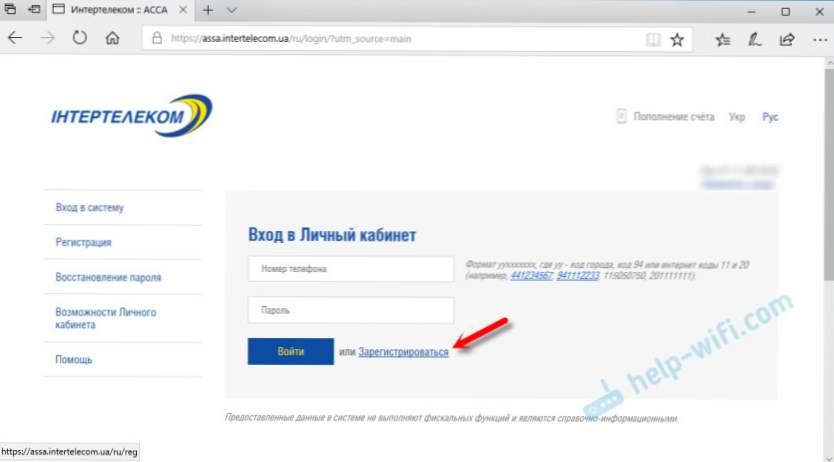
Navedite svoj pretplatnički broj (koji je naveden na kutiji s mobilnim usmjerivačem ili u ugovoru o povezivanju). Dođite i dvaput unesite lozinku, koja će se kasnije koristiti za pristup vašem osobnom računu. Unesite e-poštu. Kliknite gumb "Registracija".
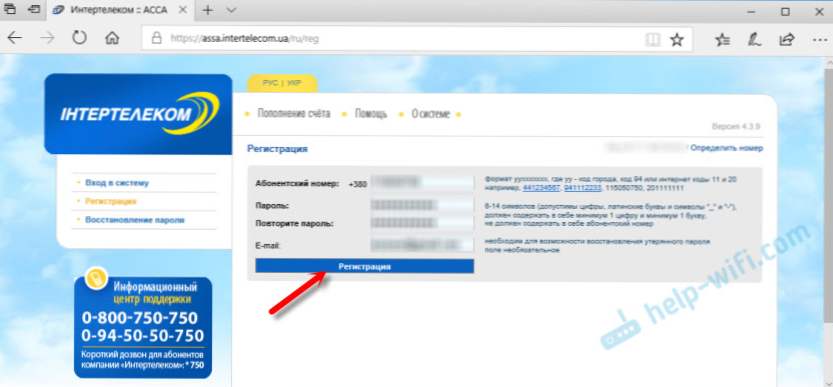
Nakon poruke o uspješnoj registraciji, možete se prijaviti u ACCA sustav unosom broja i lozinke. Bit će sve informacije o vašem broju.
Postavljanje načina rada i Wi-Fi mreže usmjerivača Huawei EC 5321u
Da biste otvorili postavke Huawei EC 5321u, morate se povezati s njom (putem Wi-Fi veze ili kabela), a preglednik idite na 192.168.1.1ili 192.168.8.1
Glavna stranica prikazuje razinu signala, podatke o trenutačnoj vezi i spojenim uređajima. Na vrhu stranice možete promijeniti jezik na ruski ili ukrajinski.
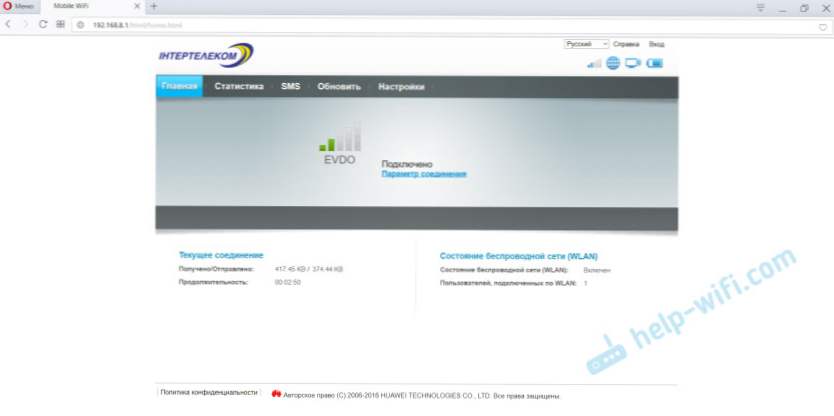
Idite na "Postavke". Morat ćete unijeti korisničko ime i zaporku. Tvornica admin i admin.
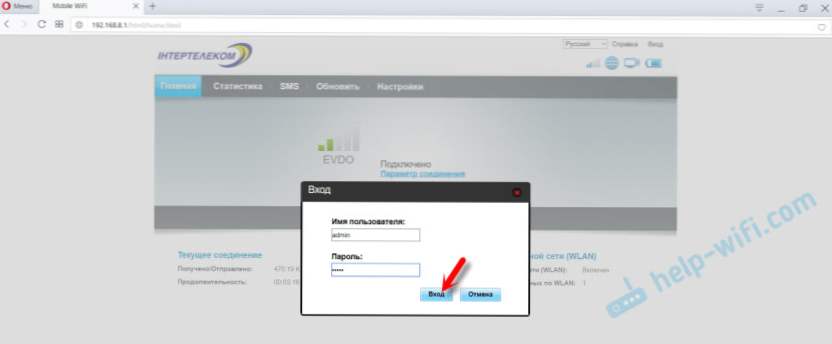
U postavkama u odjeljku "Biranje" - "Upravljanje profilom" možete promijeniti profil. Dvije od njih su: "IT" i "3G_TURBO". Nisam razumio što utječe profil. "3G_TURBO" za pristup internetu brzinom od 14,7 Mbit / s?
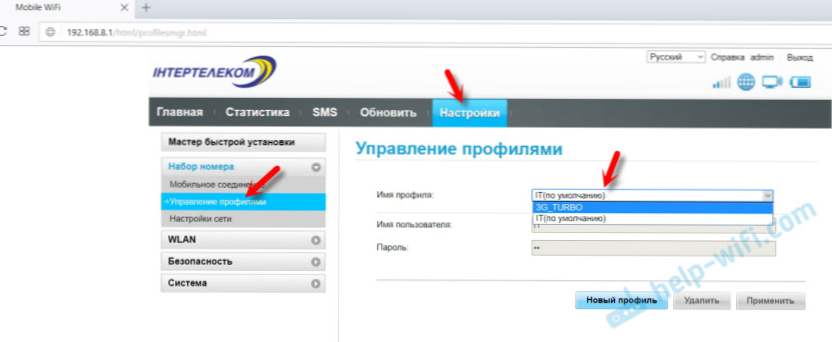
I na kartici "Network Settings", prema uputama (koji su uključeni), možete promijeniti način rada Rev.A / Rev.B. Ali imam ovu stavku uopće nije dostupna. Možda zbog lošeg signala.
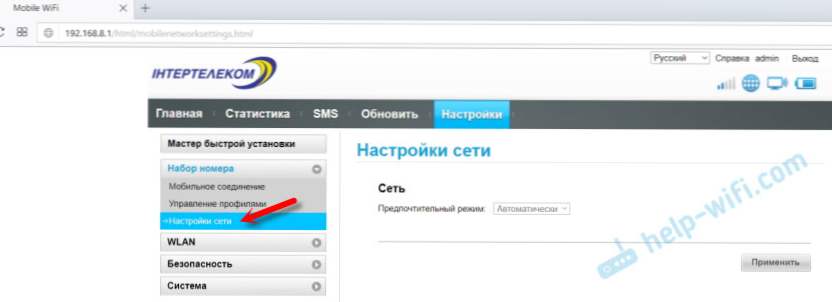
Nemojte zaboraviti spremiti postavke ako ih promijenite.
Postavljanje bežične mreže (WLAN)
Na upravljačkoj ploči na kartici WLAN možete izmijeniti naziv i zaporku Wi-Fi mreže. Podsjećam vas da su postavljene tvorničke vrijednosti, koje su označene ispod poklopca.
U odjeljku "WLAN" - "Osnovne postavke" možete postaviti drugi naziv mreže (SSID) i lozinku (WPA ključ).
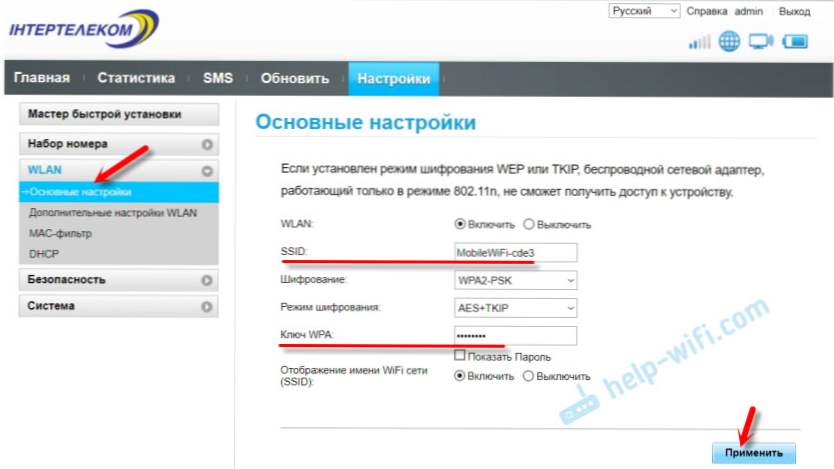
Ako promijenite naziv i / ili zaporku, morat ćete ponovo povezati svoje uređaje s mrežom.
Poništite postavke mobilnog Wi-Fi usmjerivača
Ako zaboravite zaporku za Wi-Fi, ne možete unijeti postavke, promijeniti neke parametre, nakon čega Internet prestaje raditi ili Wi-Fi mreža, uvijek možete vratiti postavke na tvorničke postavke.
Vratiti Huawei EC 5321u-2, možete kliknuti Reset. Uključite usmjerivač i skinite poklopac. S nečim oštrim, pritisnite tipku Reset i držite ga 3 sekunde.

Svi pokazivači svijetle i usmjerivač će se ponovno pokrenuti. Postavke će se vratiti na tvorničke postavke.
nalazi
Usmjerivač je normalan, volio mi je. Postupak postavljanja i aktiviranja je što jednostavniji. Ovaj uređaj može se nositi s distribucijom Interneta na nekoliko uređaja. Još ga nisam provjerio, ali pišu da je baterija dobro zadržana.
Mreža bilježi znatno bolje od redovitog USB modema (bez antene), koju također imam. Šteta je, naravno, da u njemu nema priključka za vanjsku antenu. Zbog toga mnogi moraju napustiti ovaj uređaj.
Čekam na komentarima za povratne informacije o Huawei EC 5321u. Kako radi s vama s tvrtkom Intertelecom, koja je brzina, stabilnost? Ako ste nekako ojačali signal, možete pisati o tome. Mislim da su mnoge od ovih informacija korisne. Pozdrav!





 Odmah nakon povezivanja, ako se upravljački program ne instalira automatski, idite na "Moje računalo" i pokrenite instalaciju. Pojavit će se novi uređaj, vidjet ćete. Obično se postavke usmjerivača automatski otvaraju.
Odmah nakon povezivanja, ako se upravljački program ne instalira automatski, idite na "Moje računalo" i pokrenite instalaciju. Pojavit će se novi uređaj, vidjet ćete. Obično se postavke usmjerivača automatski otvaraju. Jednostavno odaberite ovu Wi-Fi mrežu na svojem uređaju i unesite lozinku. Upute za Windows 10: kako se povezati s Wi-Fi mrežom u sustavu Windows 10.
Jednostavno odaberite ovu Wi-Fi mrežu na svojem uređaju i unesite lozinku. Upute za Windows 10: kako se povezati s Wi-Fi mrežom u sustavu Windows 10.